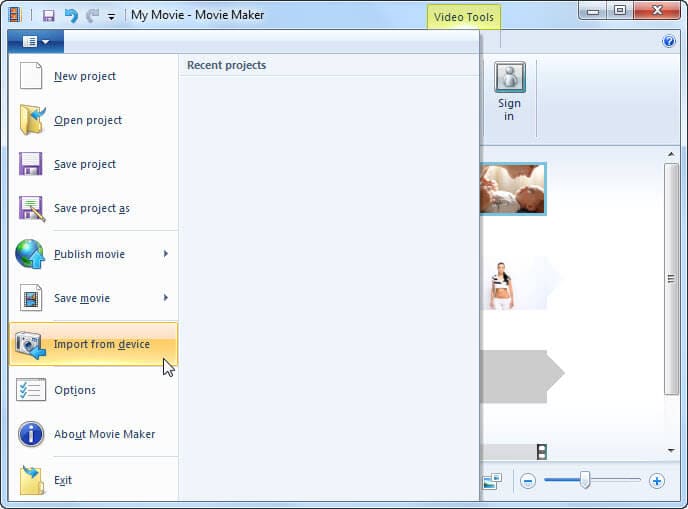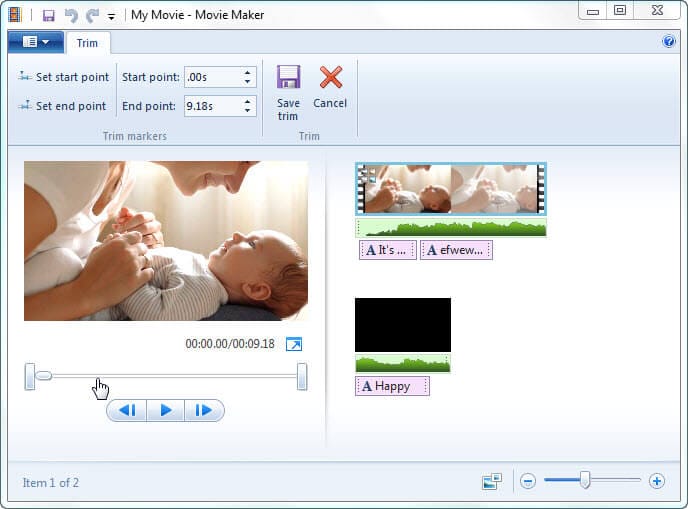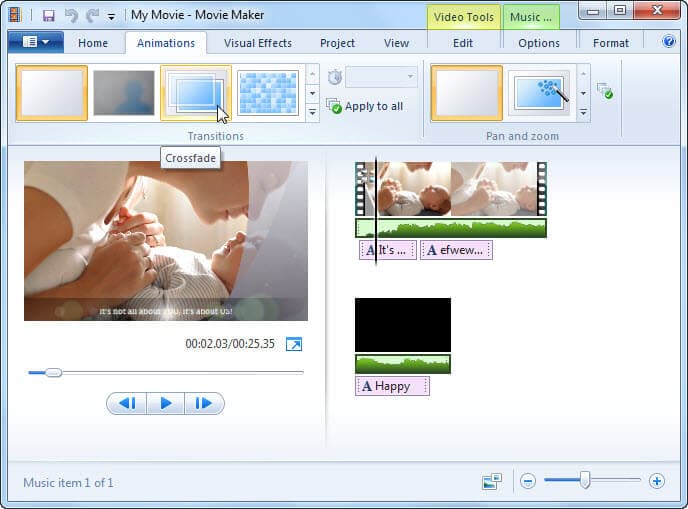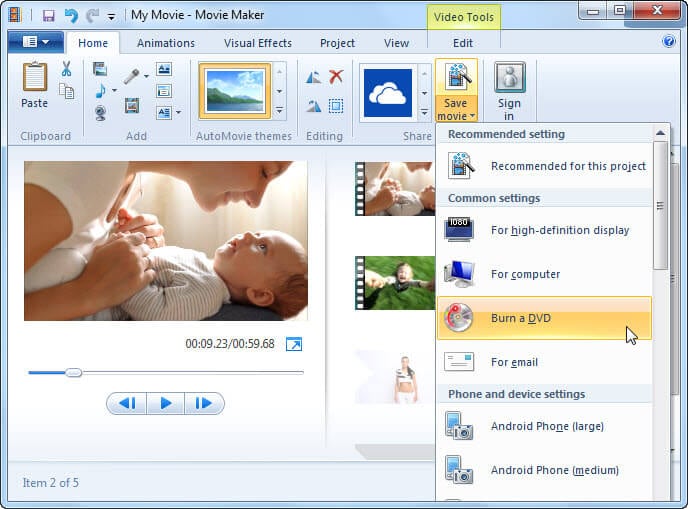गाइड/कैसे करें उपयोग Windows मूवी मेकर
यह Windows मूवी मेकर में बनाने और अपने वीडियो क्लिप संपादन का उपयोग कैसे करें पर एक विस्तृत ट्यूटोरियल है। वहाँ भी कर रहे हैं जहाँ आप कर सकते हैं डाउनलोड और स्थापित प्रोग्राम के रूप में अच्छी तरह के रूप में विशिष्ट आवश्यकताओं के रूप में प्रदान की गई अन्य जानकारी। कि इसके अलावा, आप या तो Windows जो अन्य अनुप्रयोगों के होते हैं आवश्यक (2012) या बस केवल Windows मूवी मेकर खुद के पूर्ण सुइट डाउनलोड करने के लिए विकल्पों के बारे में सीखना होगा। वीडियो है कि आपके द्वारा बनाए गए के लिए ouput फ़ाइल स्वरूप के मामले में, विभिन्न फ़ाइल स्वरूपों और कैसे आप सहेजने या उन्हें अपने प्लेबैक पसंद के अनुरूप करने के लिए कनवर्ट कर सकते हैं के और अधिक पता करने के लिए मिलता है। आप करने के लिए अपने मोबाइल उपकरणों पर जाने पर उन्हें देखनेमें सक्षम होना, अपने परिवार या दोस्तों के पर एक ऑप्टिकल डिस्क या भी अपलोड करें और इसे साझा ऑनलाइन वीडियो की एक प्रतिलिपि भेज देंगे।
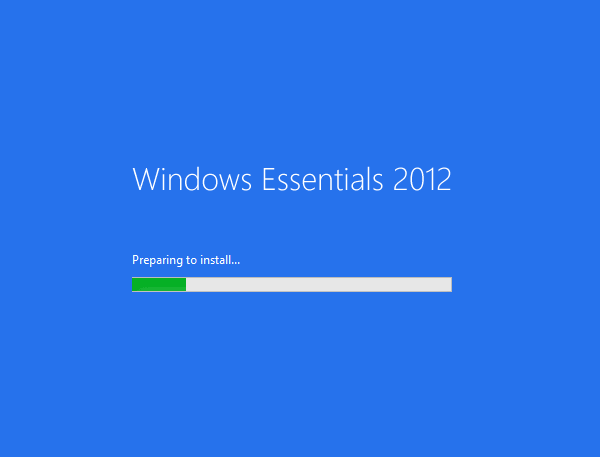
मूवी मेकर के बारे में अधिक जानें >>
Windows मूवी मेकर 2012 के लिए ट्यूटोरियल
वहाँ निश्चित रूप से अधिक सुविधाएँ Windows मूवी मेकर के नीचे वर्णित उन लोगों की तुलना में की पेशकश कर रहे हैं। यह आप के लिए यह अपने आप के लिए बाहर की कोशिश करो और additionals का पता लगाने के लिए सबसे अच्छा है। उदाहरण के लिए, अपने वेब कैमरा, व्यक्तिगत आवाज, के माध्यम से रिकॉर्डिंग प्लेबैक के लिए अंतिम वीडियो उत्पादन एक विशिष्ट मोबाइल डिवाइस और इतना अधिक पर बचाने के लिए कि। यदि आप समस्याओं के कारण परस्पर विरोधी फ़ाइल स्वरूप, अग्रिम में फ़ाइलों को परिवर्तित करने का प्रयास करेंअपने मीडिया फ़ाइलों को अपलोड करने की कोशिश कर रहा है। उसके बाद, आप बनाएँ और नीचे ट्यूटोरियल के अनुसार अपने वीडियो को संपादित करने के लिए सिर कर सकते हैं।
शुभारंभ Windows मूवी मेकर
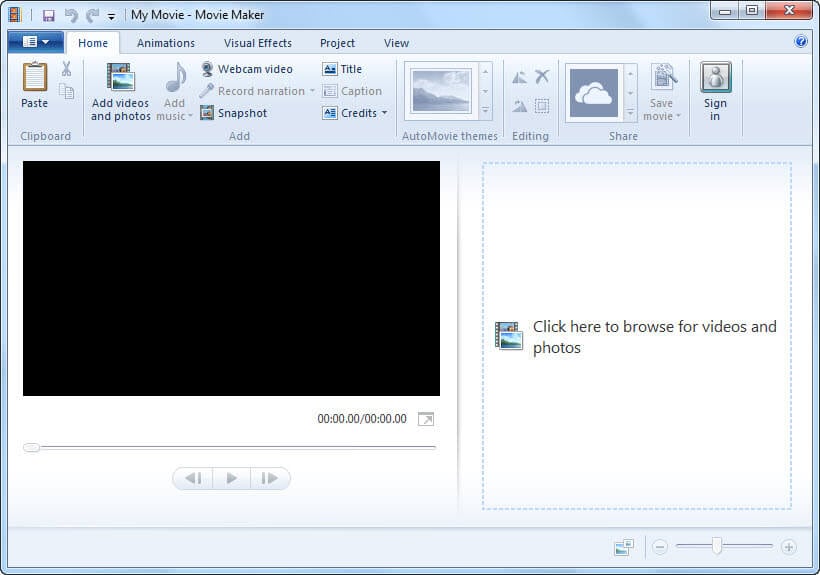
कैप्शन/रिकॉर्ड कथन सम्मिलित करें
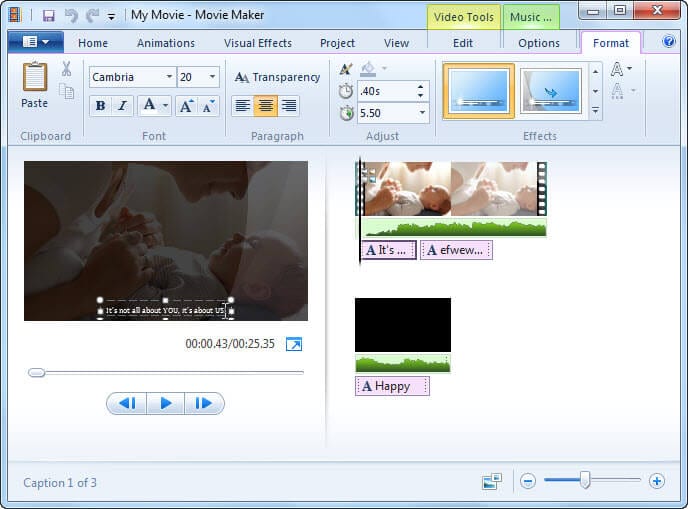
अनुपात पहलू सेट करें
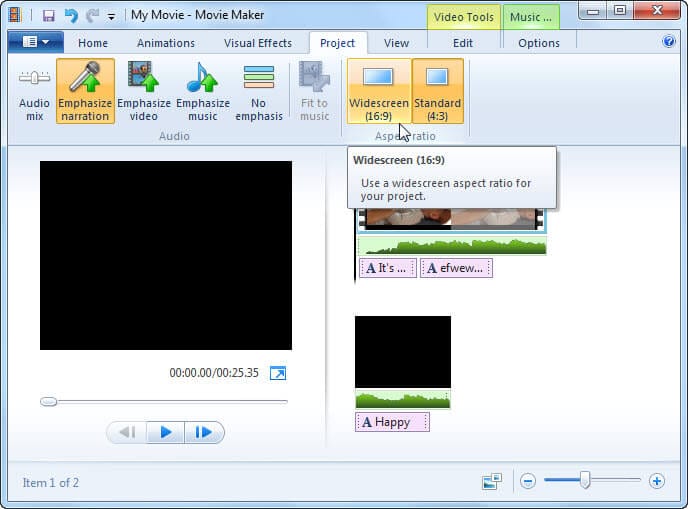
वीडियो फ़ाइल स्वरूप में कनवर्ट करें
Windows मूवी मेकर अपलोड प्रयोजनों के लिए मीडिया (वीडियो, ऑडियो और फोटो) फ़ाइल प्रारूपों के एक किस्म का समर्थन करता है। हालाँकि, आप या तो प्लग-इन्स/add-ons या कि को सक्षम करने के लिए आवश्यक कोडेक को डाउनलोड करने की आवश्यकता होगी। यदि यह एक बड़ी फ़ाइल आकार और तुम नहीं है कि आसान तरीका ऑनलाइन वीडियो फ़ाइलों को परिवर्तितकरने के लिए बाहर है के स्तर की गुणवत्ता, के बारे में चिंतित होना नहीं होता। आउटपुट फ़ाइल स्वरूप उपलब्ध का चुनाव हालांकि प्रतिबंधित हो सकता है। इसी समय, आप किसी अन्य व्यवहार्य विकल्प - परम वीडियो कनवर्टर, जो वस्तुतः किसी भी फ़ाइल स्वरूप है कि आप की जरूरत है और आगे विंडोज मूवी Maker पर संपादन के लिए फ़ाइल कन्वर्ट करने के लिए है है।

Video Converter Ultimate अनुकूलित वीडियो सेटिंग्स के शीर्ष पर एक अल्ट्रा-तेजी से रूपांतरण की गति प्रदान करता है। इनपुट और आउटपुट फ़ाइल स्वरूपों के एक व्यापक रेंज की सहायक होने के अलावा, आप बस Windows मूवी मेकर की तरह अपने वीडियो फ़ाइलों को संपादित करने में सक्षम हो जाएगा। वहाँ भी कर रहे हैं यूट्यूब और अन्य लोकप्रिय ऑनलाइन वीडियो साइटों से अपने पसंदीदा ऑनलाइन वीडियो डाउनलोड करने में मदद करने के लिए अतिरिक्त सुविधाएँ.